Как в истории Инстаграмма сделать анимацию?
 6 августа, 2019
6 августа, 2019  GoodUser
GoodUser Нередко хочется выделиться даже в таком сервисе как Instagram.Одним из способов является использование анимированных объектов. Разберёмся как в истории инстаграмма сделать анимацию и какие хитрости можно использовать.
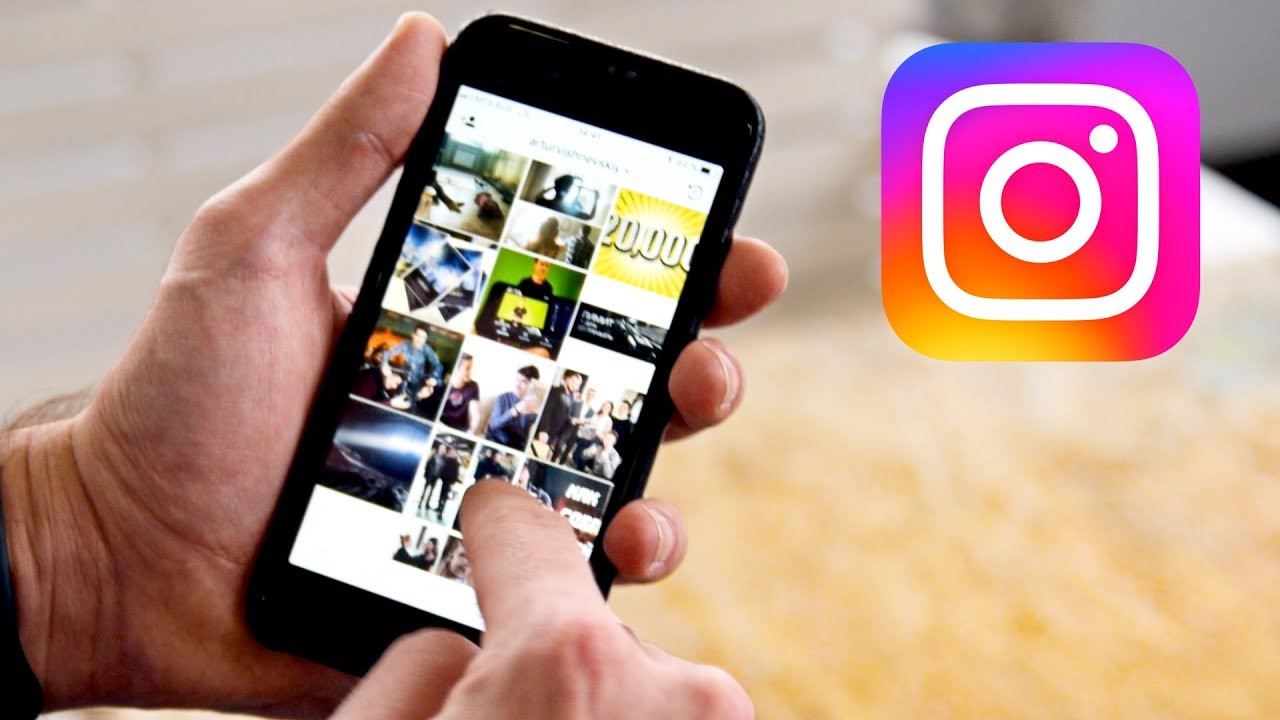
Добавление анимации
Сразу же следует отметить, что основной хитростью является правильный подход к решению вопроса. И таких подходов может быть сразу 2:
- Предварительная подготовка. Когда анимация создаётся заранее и публикуется в Instagram именно в виде анимации.
- Настройка во время публикации. Добавление к существующему фото каких-либо анимированных объектов при его размещении.
Каждый из подходов интересен по-своему. Следует лишь упомянуть, что максимальный простор для творчества всё-таки предлагается в первом случае. Второй же, скорее подойдёт чтобы повеселиться. Но любой инструмент в умелых руках может превратиться в сильное оружие.
Подготовка
На первый взгляд может показаться, что загрузить в Instagram документ в формате gif невозможно. Сервис сообщает об ошибке загрузки. Следует помнить, что в «инсту» можно загружать видео. А бесплатных программ для записи изображения с экрана компьютера или телефона – много. Запускаем воспроизведение gif и начинаем его записывать в качестве видео. При этом желательно отключить запись микрофона, чтобы не было посторонних звуков.
Получившийся материал можно опубликовать. В каком-то смысле это всё-таки будет анимация, хотя и предоставленная в качестве видео.
Надстройки публикации
Благо, в Instagramесть возможность добавления встроенных анимаций, которыми можно украсить любую «историю». Делается это довольно легко, нужно лишь обладать толикой дизайнерского чутья. Рассмотрим данную процедуру пошагово:
- Запускаем создание истории (для этого нужно выбрать «+» возле иконки своего профиля).
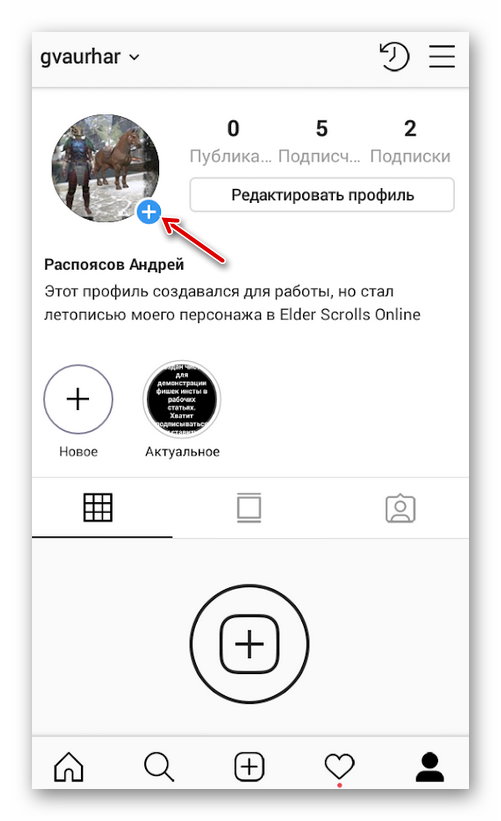
- Делаем снимок или выбираем изображение.
- Нажимаем на символ «добавить стикер».
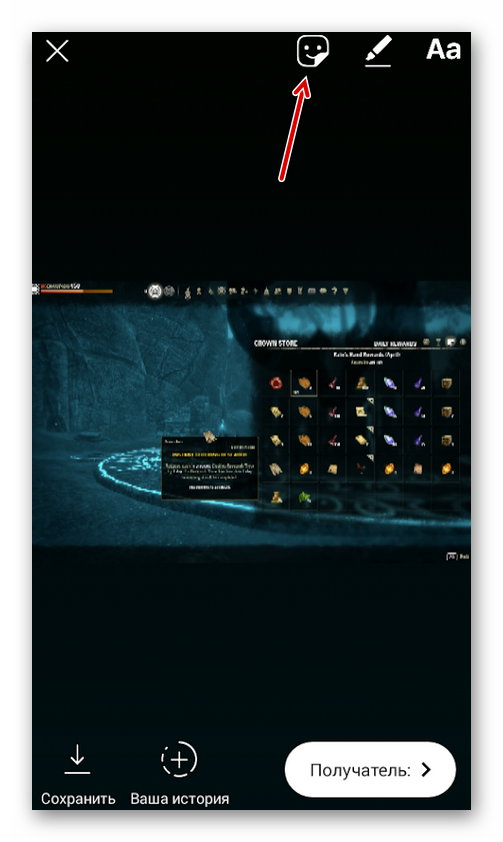
- Выбираем иконку «gif».
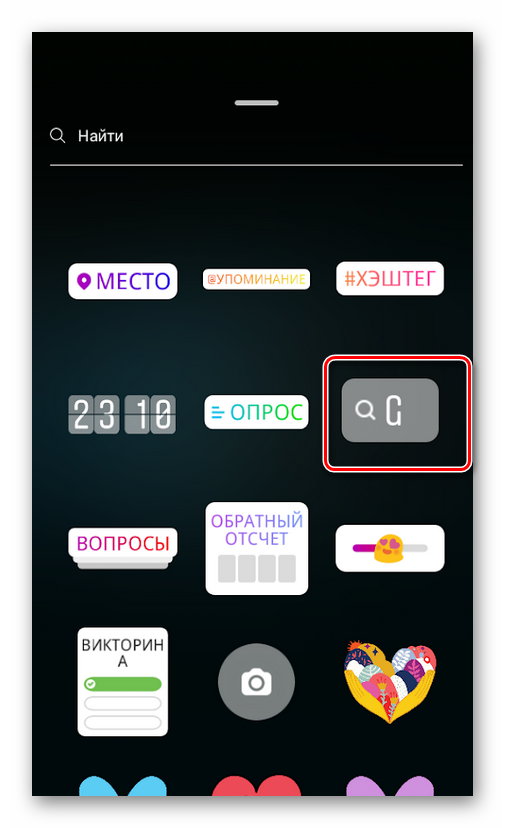
- Подбираем нужный анимированный стикер.
- Нажимаем на него пальцем.

- Редактируем и размещаем историю как обычно.
Есть несколько советов по работе со стикерами:
- Их положение изменяется движением пальца без зажатия.
- Размеры стикера можно изменять с помощью жестов двумя пальцами по экрану (стянуть и растянуть. При этом есть минимальный размер меньше которого стикер не сделать.)
- Если потащить стикер за пределы снимка, то появится предложение удалить его. Кстати, это же предложение появляется и при обычном перемещении.


 Опубликовано в
Опубликовано в  Метки:
Метки: 
 (Пока оценок нет)
(Пока оценок нет)